【Talend】2-2.TalendOpenStudioをインストールしよう。
本記事ではTalendOpenStudio(以降Talend)のインストールをご紹介していきます。
TalendOpenStudioをPCにインストールするにあたり必要な要件が公式サイトに書かれています。
本格的に使用する場合は従っておいたほうがいいと思いますがJava環境などは互換が厳しく問われるような使い方でなければ大丈夫と思われます。
本記事ではJavaについては本番利用OKかつサポートありのAmazonのJDK(AmazonCorretto)を使用しています。予めご了承ください。
目次
1.インストールするバージョンについて
本記事で使用するTalendOpenStudioのバージョンは7.2です。
このバージョンではJavaのバージョン8を必要とします。
PCのOSはWindows10であり8GBのメモリを積んでいます。
スポンサードサーチ
2.必要なライブラリ(Java)の導入。
TalendOpenStudio7.2ではJava8を必要とします。
前述のとおりJDKはAmazonCorrettoを使用します。
以下のWebサイトより入手して下さい。
1)AmazonCorretto8をクリックします
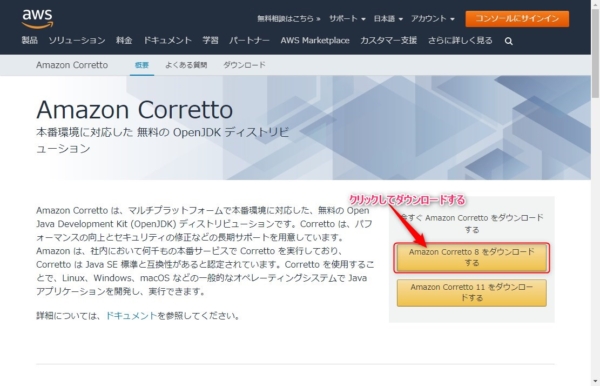
2)Windows用のインスト―ラ(拡張子msi)をクリックしてダウンロードします。
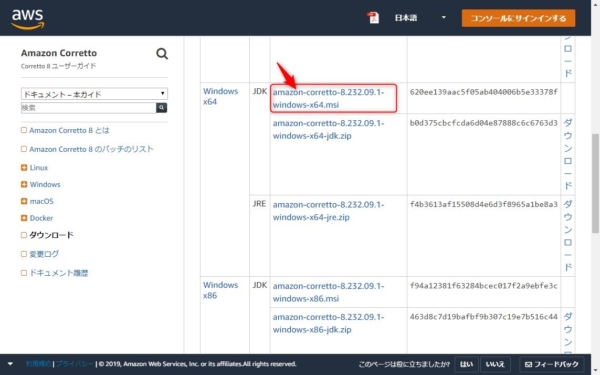
3)インスト―ラをダブルクリックして起動します。
「Next」をクリックします。
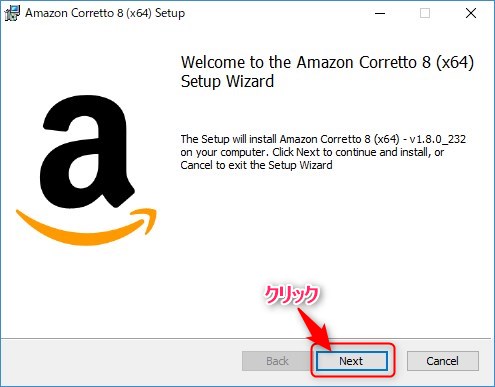
4)そのまま「Next」をクリックします。
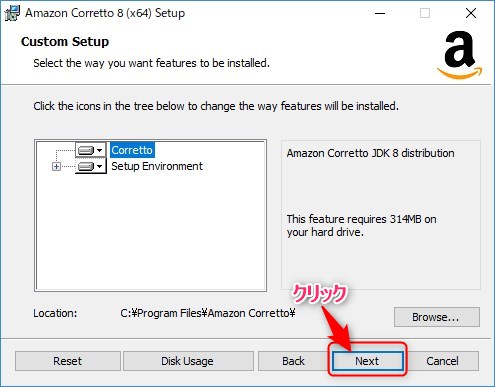
5)「Install」をクリックします。
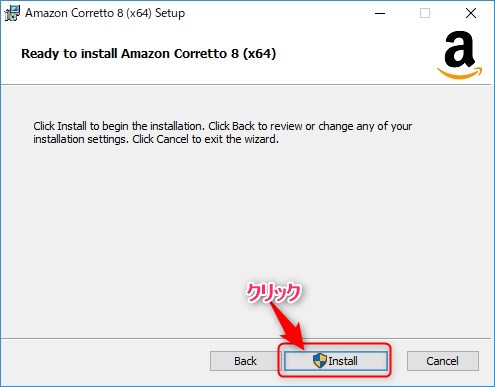
6)インストールが開始されます。
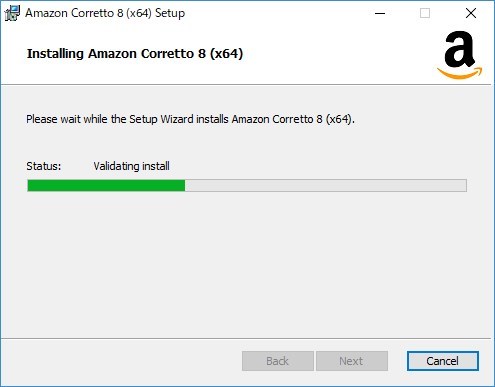
7)しばらくするとインストールが完了します。
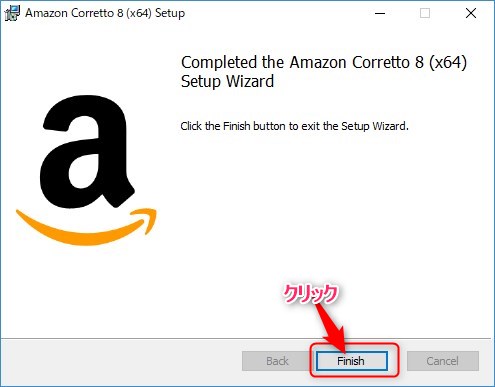
8)以上でJavaのJDKのインストールは完了です。
スポンサードサーチ
3.TalendOpenStudioのインストール
次にTalendOpenStudioをインストールします。
1)インスト―ラの入手
以下のリンクよりインスト―ラを入手します。
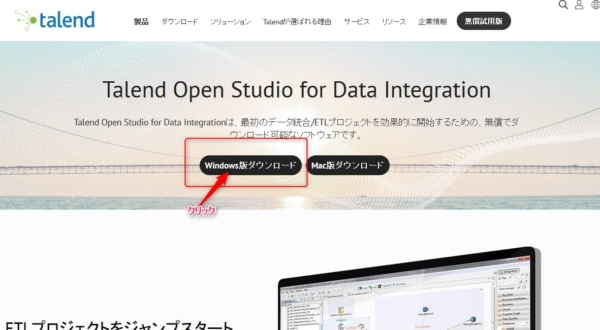
2)インスト―ラの起動
インスト―ラを起動するとインストール先フォルダを聞いてきます。
必要に応じてご自身のPCの希望するフォルダを指定して下さい。
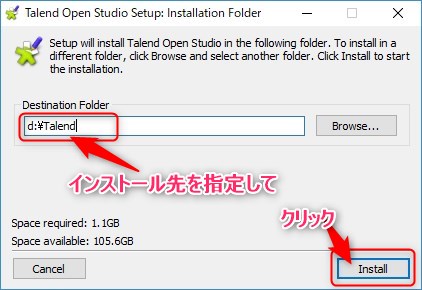
3)ファイルが解凍されインストールが開始されます。
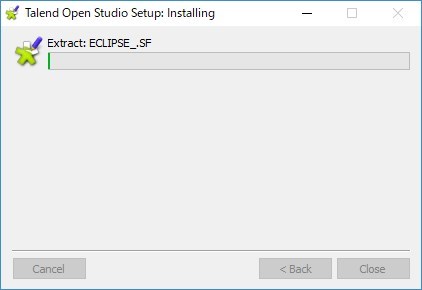
4)ライセンスの同意確認です。

5)初期プロジェクトを設定します。
プロジェクト名を入力して「完了」をクリックして進みます。
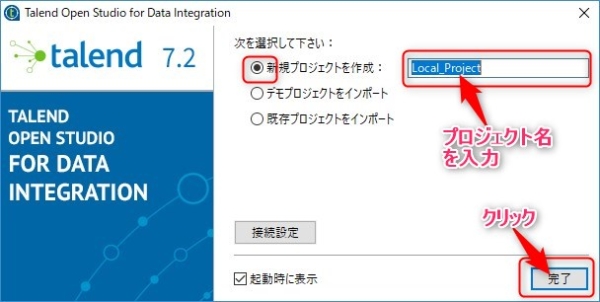
まずは学習用ということで、ここでは「study_Proj」と入力しました。
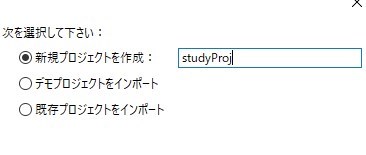
6)インストールが開始されます。
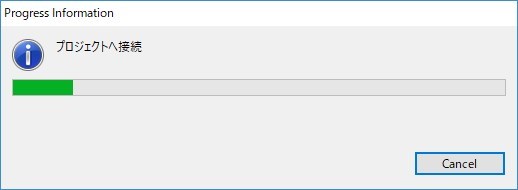
7)あと一息です。
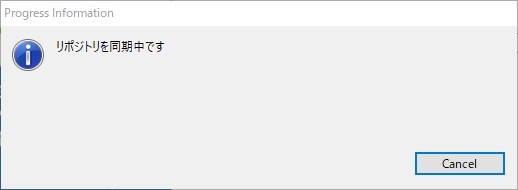
8)完了すると下記のようにクイックツアーが始まります。
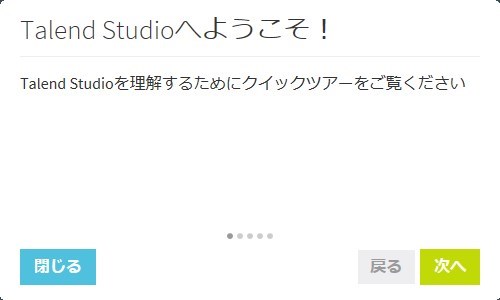
以上でTalendOpenStudioのインストールは完了です。




















